1、需求描述
代码组联动是我们在分类的时候需要用到的一个功能。比如:商品分成大类和小类,当点击大类时,点击被联动的表元时会出现该大类的下级。实现效果如下:
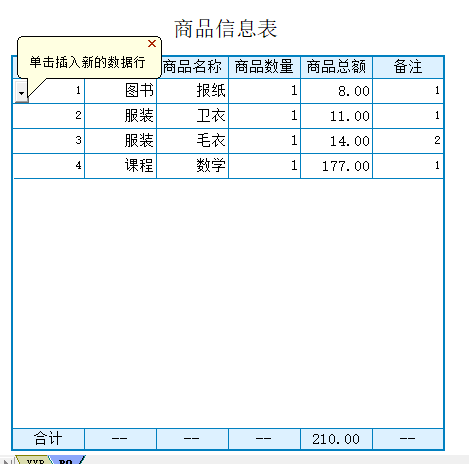
在我们报表填报的时候,经常会遇到一个功能需求,就是想要两个表元的数据可以联动。常见的有行政区划的联动、组织结构的联动。那这个功能如何实现呢?今天就为大家解答一下。这边我会以一个商品大类和商品小类的联动效果作为一个示列讲解。
具体的实现效果:当我选择商品类型之后,商品名称的选项会根据商品类型来筛选出来。
2、实现过程
2.1新建任务途径
在报表平台右键创建任务组,点击右键”新建任务"或者直接在任务组右边的菜单栏点击新建任务 ,系统就会在右侧工作区弹出一个任务名称和编号,然后创建空白信息表

2.2新建任务
自定义任务名称、标题和报表期类型
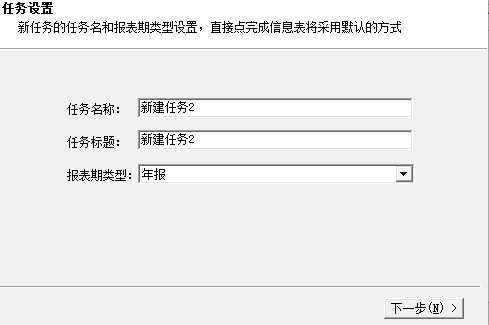
2.3新建变长表
点击下拉新建变长表
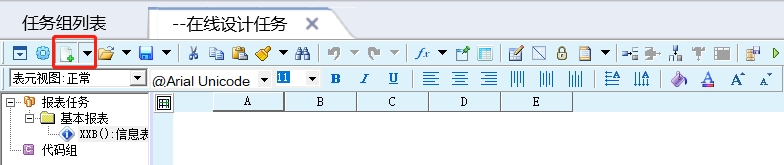
添加表元信息并设置表元属性,需要使用代码组的表元必须为字符串类型

注意:变长表最后一行为合计行,不需要设置合计的填写“--”
2.4在代码组编辑里面新建两个代码商品大类、商品小类。
商品大类

商品小类
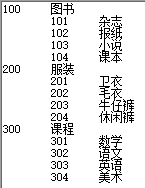
然后设置表元属性为使用代码,注意:代码组名要跟表元一一对应
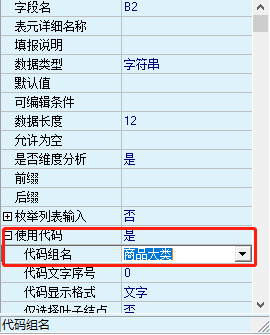
点击商品小类—>设置—>代码显示,写出顶级代码的表名和表元

2.5保存预览
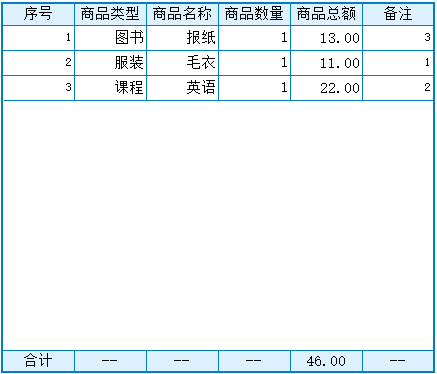
3.总结
在整个设置的过程中需要注意几个点:
1、创建代码组必须为字符串类型
2、创建代码组时使用Tab键来区分两级代码(这里我使用新风格代码组),代码与名称之间用Tab键,例如:
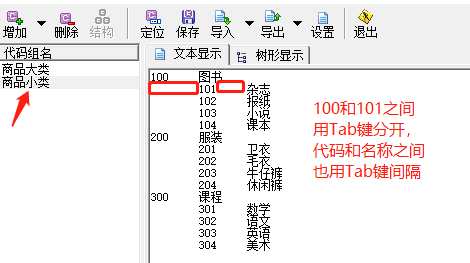
3、联动只需要在下级代码组的设置里面设置上级代码组的表名和表元
在我们报表填报的时候,经常会遇到一个功能需求,就是想要两个表元的数据可以联动。常见的有行政区划的联动、组织结构的联动。那这个功能如何实现呢?今天就为大家解答一下。这边我会以一个商品大类和商品小类的联动效果作为一个示列讲解。
具体的实现效果:
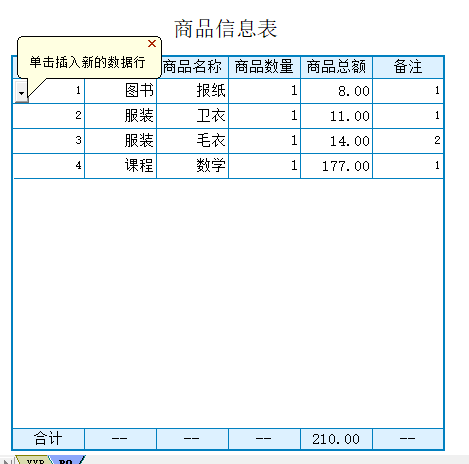
当我选择商品类型之后,商品名称的选项会根据商品类型来筛选出来。


请先登录